在Excel 2007中计算平均值和标准差非常简单,只用几分钟就能完成。
步骤
方法 1计算平均值
-
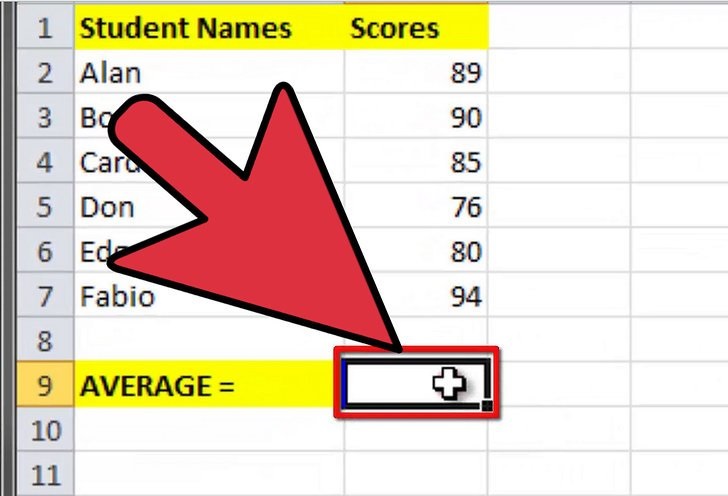 在Excel中使用“AVERAGE”函数来计算一组数据的平均值。在Excel电子表格中,输入一些数据。选择你想要用来显示平均值的单元格。
在Excel中使用“AVERAGE”函数来计算一组数据的平均值。在Excel电子表格中,输入一些数据。选择你想要用来显示平均值的单元格。 -
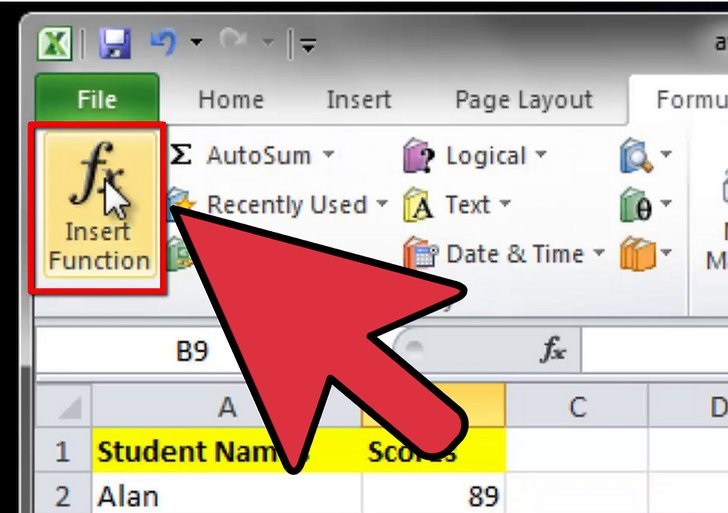 点击“公式”选项卡,选择“插入函数”。在Excel电子表格的行或列中输入数据。
点击“公式”选项卡,选择“插入函数”。在Excel电子表格的行或列中输入数据。 -
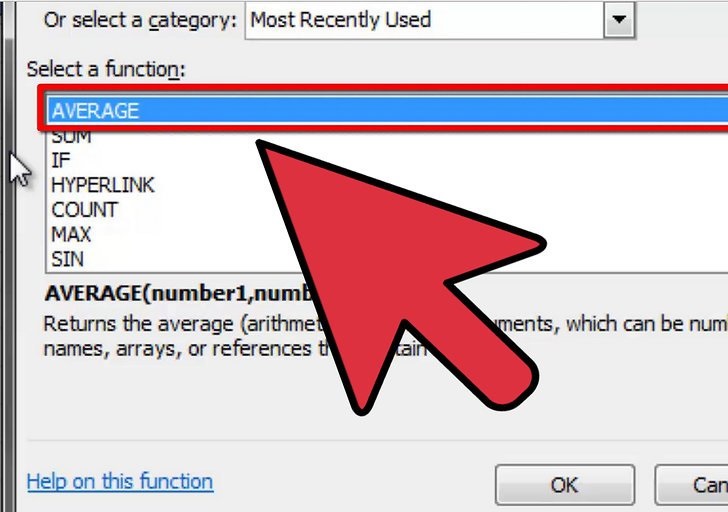 滚动屏幕,选择“Average”函数。
滚动屏幕,选择“Average”函数。 -
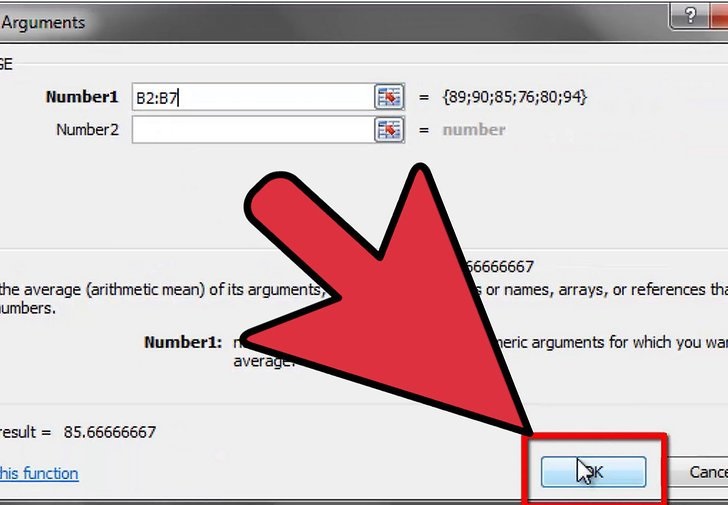 在“number 1”的输入框中输入数据列表的单元格范围,例如:D4:D13,然后点击“确定”。
在“number 1”的输入框中输入数据列表的单元格范围,例如:D4:D13,然后点击“确定”。 -
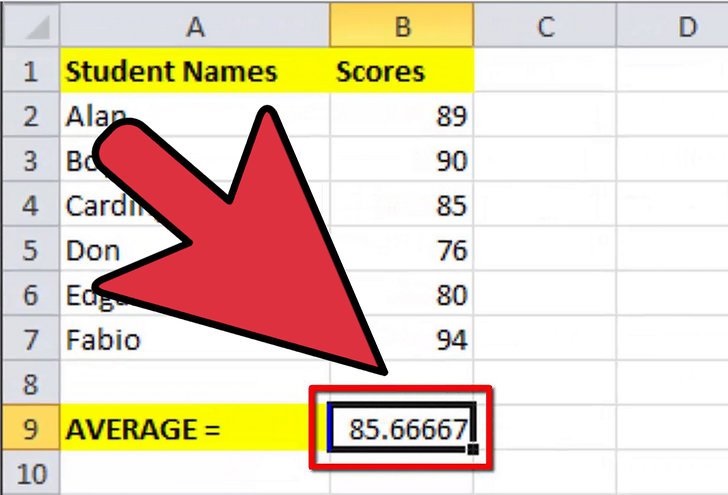 接着,在你之前选定的单元格里就会出现数据列表的平均值。
接着,在你之前选定的单元格里就会出现数据列表的平均值。
方法 2计算标准差
-
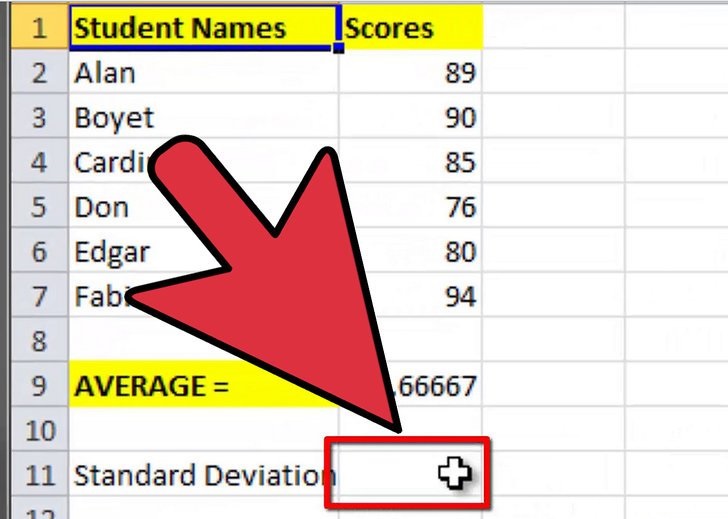 使用STDEV函数计算标准差。选中你要存放结果的单元格。
使用STDEV函数计算标准差。选中你要存放结果的单元格。 -
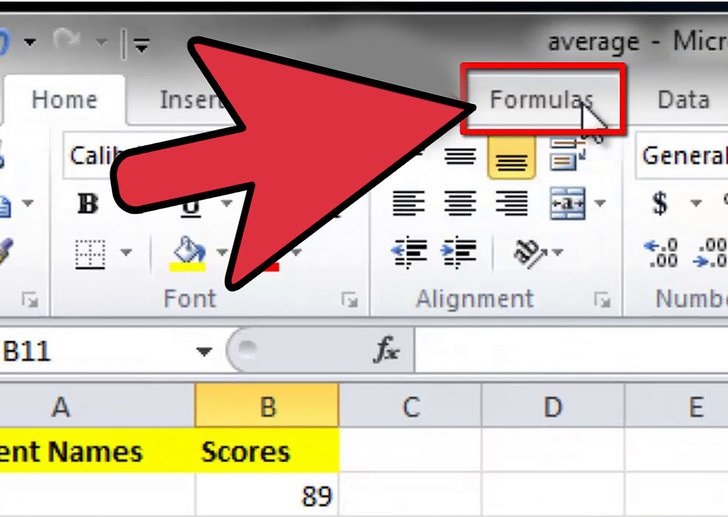 点击“公式”,然后再次选择“插入公式(fx)”选项卡。
点击“公式”,然后再次选择“插入公式(fx)”选项卡。 -
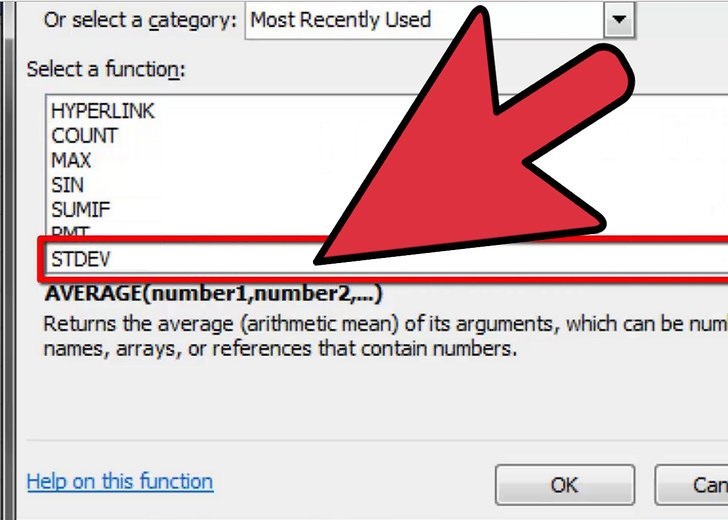 滚动对话框,选择“STDEV”函数。
滚动对话框,选择“STDEV”函数。 -
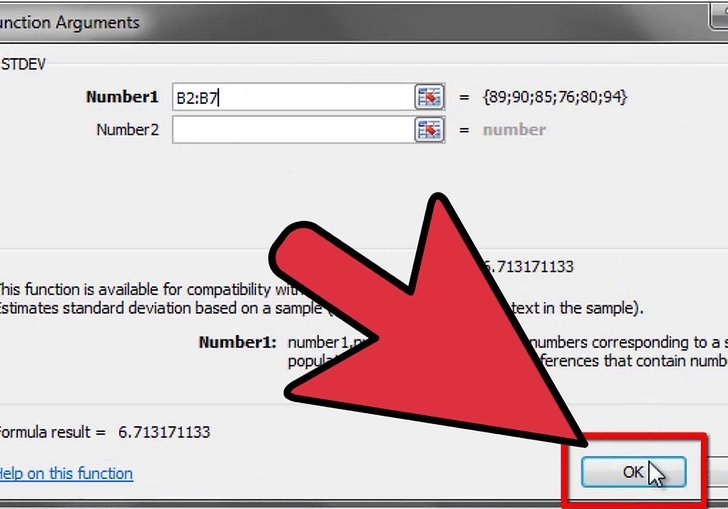 在“number 1”的输入框中输入数据列表的单元格范围,然后点击“确定”。
在“number 1”的输入框中输入数据列表的单元格范围,然后点击“确定”。 -
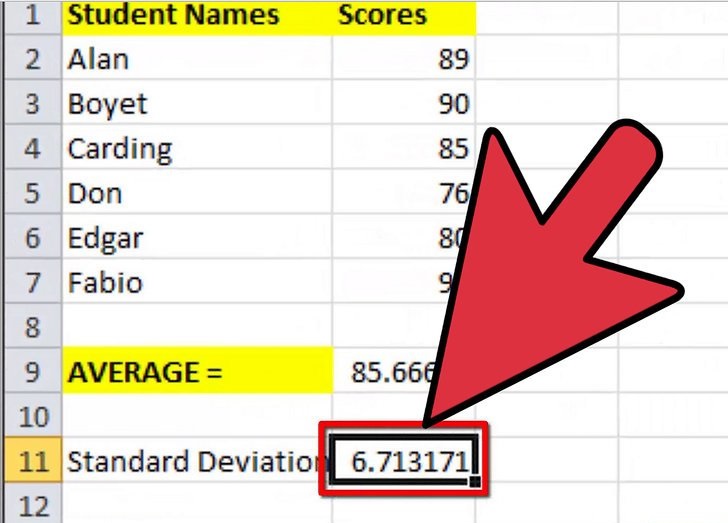 数据的标准差就会出现在你选择的单元格中。
数据的标准差就会出现在你选择的单元格中。
小提示
- 当你熟练使用这些公式后,你可以跳过“插入公式”的步骤,直接输入以下函数:
- 平均值 — “=AVERAGE(单元格范围)” → 如: “=AVERAGE(D4:D13)”
- 标准差 — “=STDEV(单元格范围) → 如: “=STDEV(D4:D13)”
- 使用这一方法时,一定不能忘记等号,输入等号才能告诉Excel你在单元格中输入的是公式。
- 当你使用旧版Excel时,你可以在工具栏中点击“公式向导”按钮,完成同样的操作。点击“统计”,然后选择“平均值”,或者“统计”,然后选择“标准差”。